English
中文
Как мы можем вам помочь?
Настроить шаблон доставки
1 минута на чтение
Настроить шаблон
Чтобы создать шаблон доставки:
- Перейдите в раздел Магазин → Шаблон доставки и нажмите Новый шаблон:

- Выберите модель логистики — FBS: с вашего склада. Нажмите Принять.
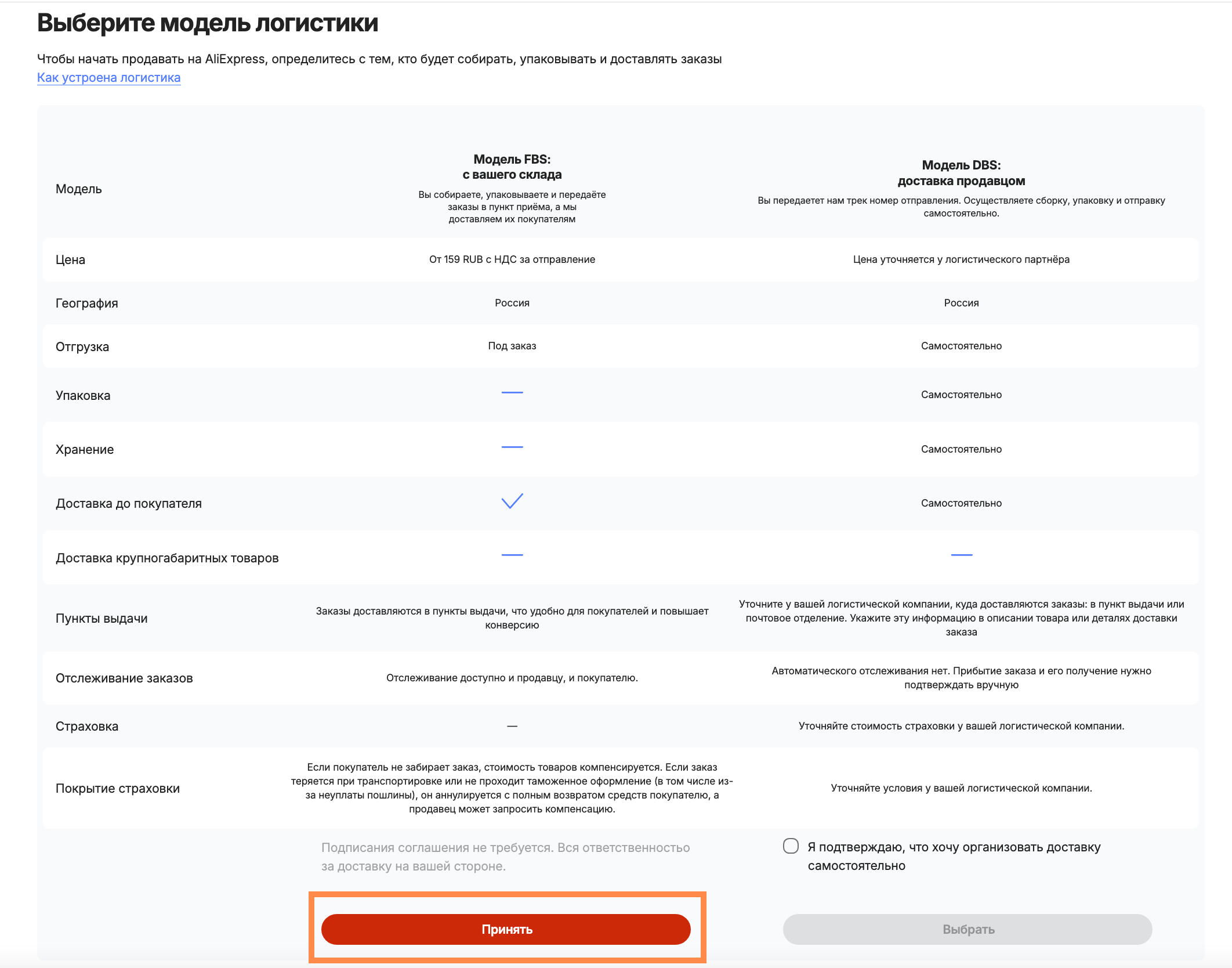
- На вкладке Пункт приёма выберите пункт для сдачи посылок (вы сможете поменять его позже). Выберите город из выпадающего списка или введите его вручную. Вы также можете ввести в поиске адрес вашего склада отгрузки, чтобы мы отобразили ближайшие к нему пункты доставки.
- Нажмите Выбрать, а затем нажмите Далее.
- Настройте график работы склада:
- Укажите Время на подготовку заказов: это время с момента оплаты заказа до момента сдачи посылки в отделение почты. За это время вы должны успеть собрать, упаковать посылку, распечатать и наклеить ярлык, распечатать лист передачи и сдать посылку в отделение. Оно не может быть больше 24 рабочих часов. Покупатель увидит в карточке товара срок доставки с учётом этого времени и времени на доставку до отделения почты.Внимание. Отмена не отправленного вовремя заказа происходит по времени подготовки заказа, которое вы указали при создании товара.
- Укажите График работы склада и добавьте исключения (дни, когда ваш склад не собирает посылки). Если вы выберете в исключениях все праздники, мы исключим из часов работы праздничные дни согласно производственному календарю.
- Внимание. График работы склада можно менять только 1 раз в неделю.

- Укажите Время на подготовку заказов: это время с момента оплаты заказа до момента сдачи посылки в отделение почты. За это время вы должны успеть собрать, упаковать посылку, распечатать и наклеить ярлык, распечатать лист передачи и сдать посылку в отделение. Оно не может быть больше 24 рабочих часов. Покупатель увидит в карточке товара срок доставки с учётом этого времени и времени на доставку до отделения почты.
- Нажмите Далее. Шаблон доставки готов.
- Привяжите товары к этому шаблону доставки. Как это сделать.